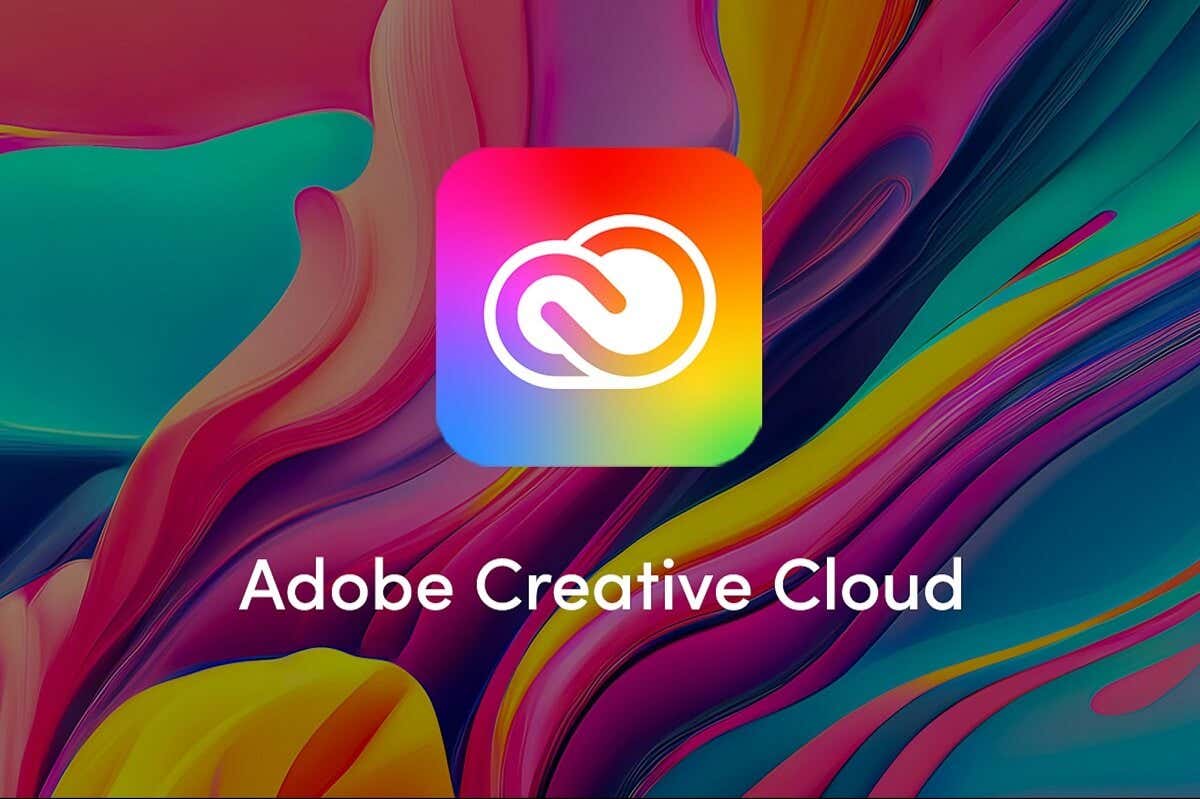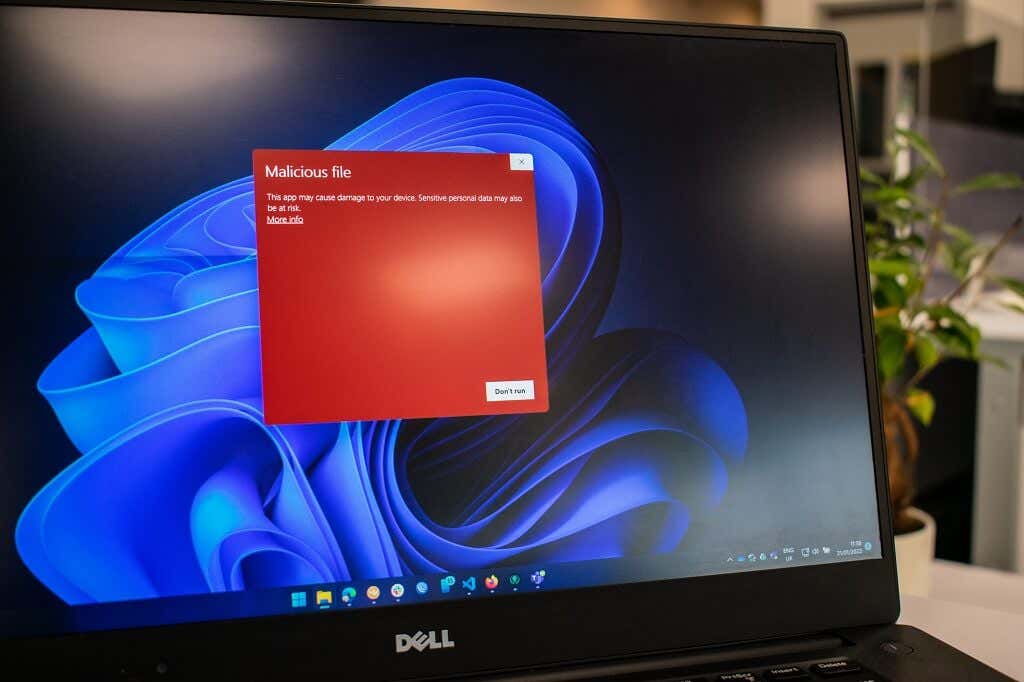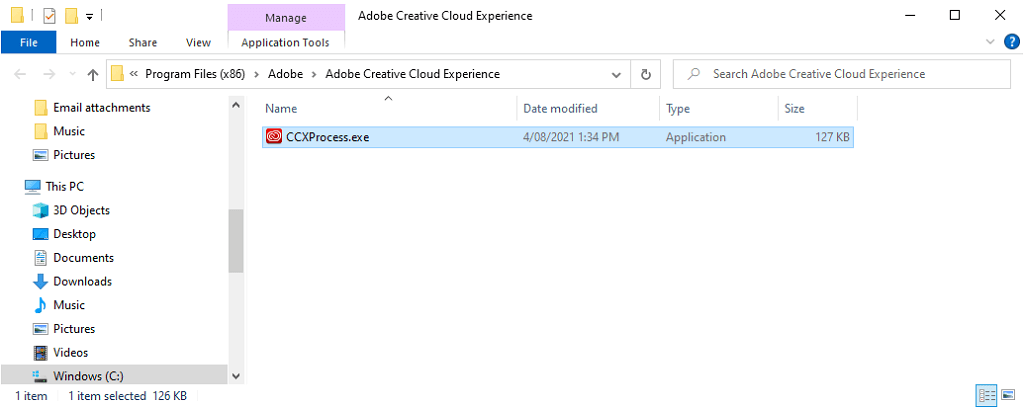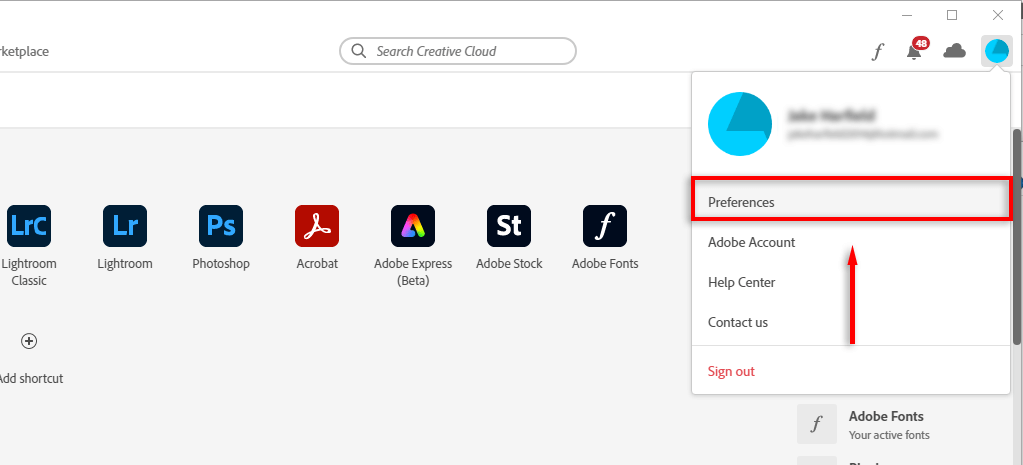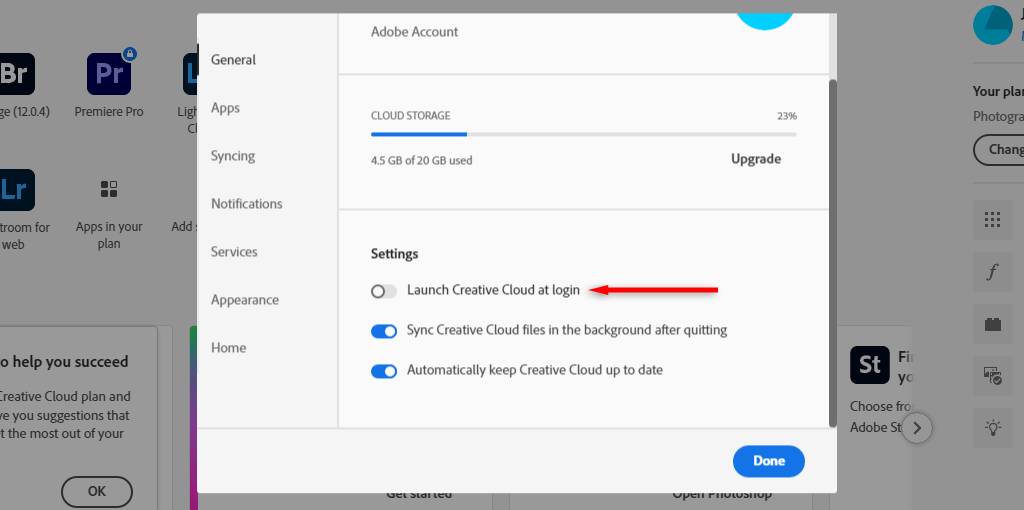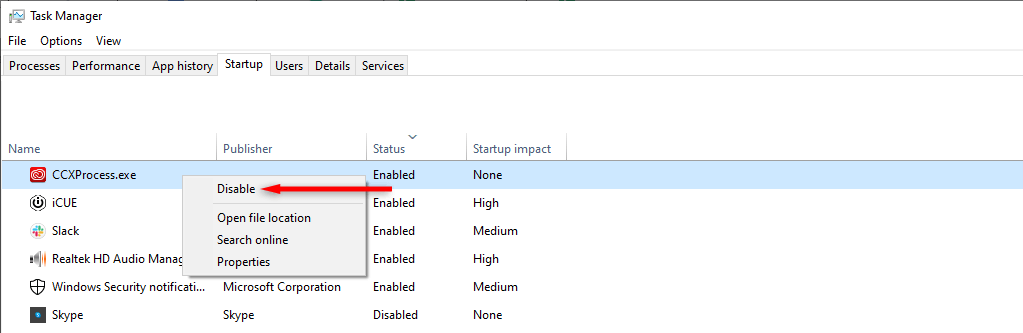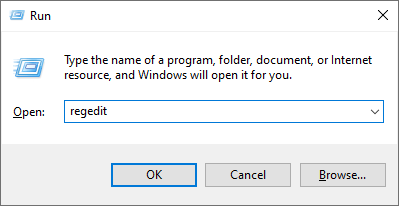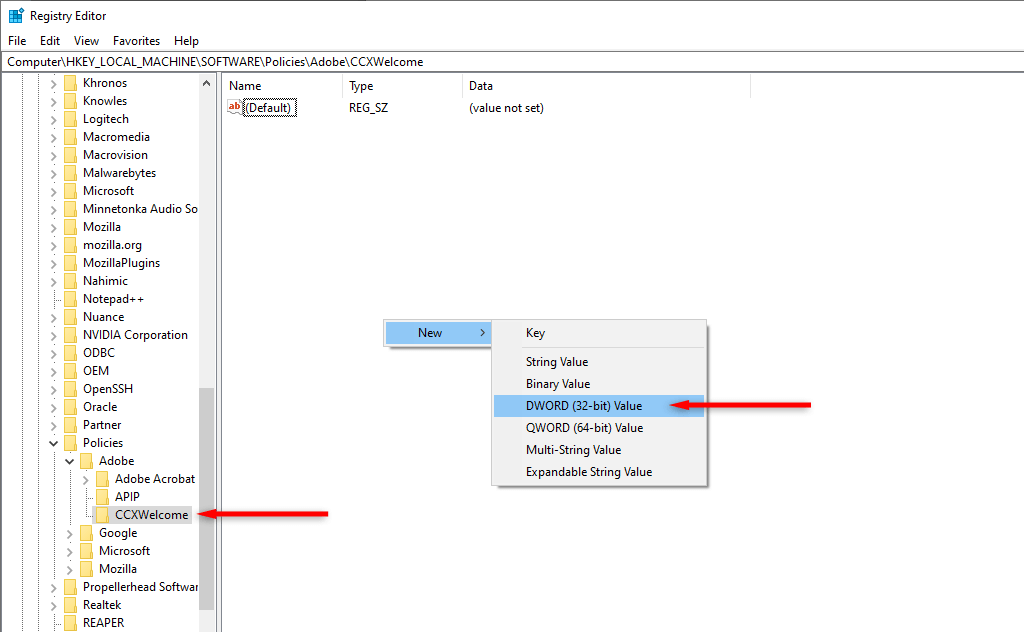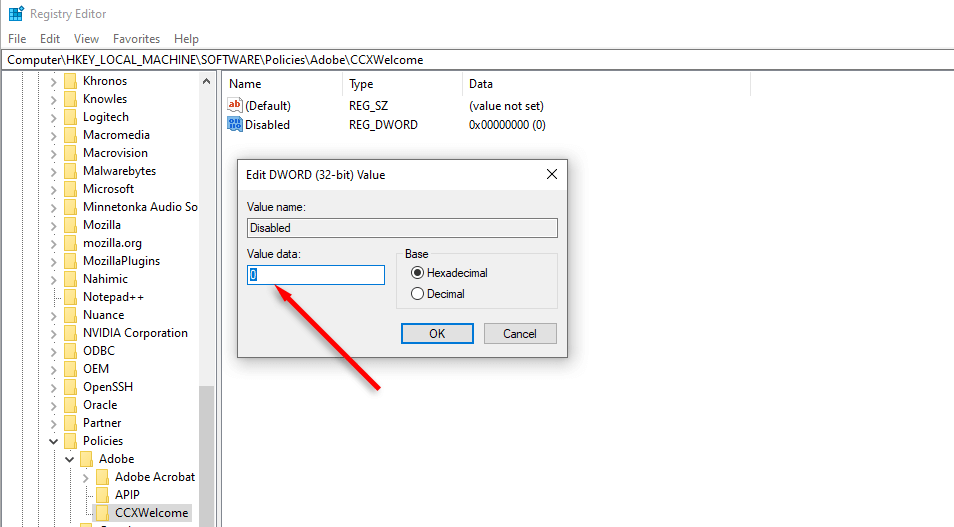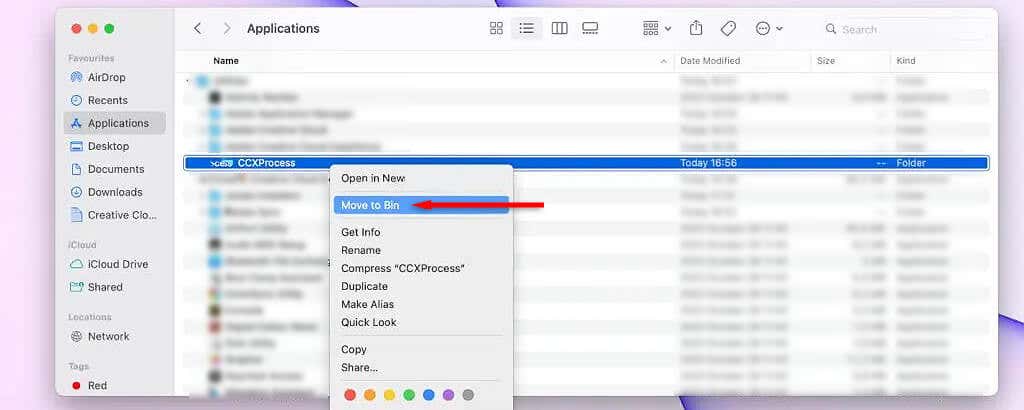A CCXProcess.exe egy bosszantó folyamat, amely a semmiből tűnik fel, és elhasználja a rendszererőforrásokat. Ha észreveszi, hogy a CCXProcess magas CPU-használatot okoz, és szeretné kideríteni, miért, akkor jó helyen jár.
Ebben az oktatóanyagban elmagyarázzuk, mi az a CCXProcess.exe, mit csinál, hogyan ellenőrizhető a legitimitása, és hogyan lehet eltávolítani, ha már nincs rá szüksége.
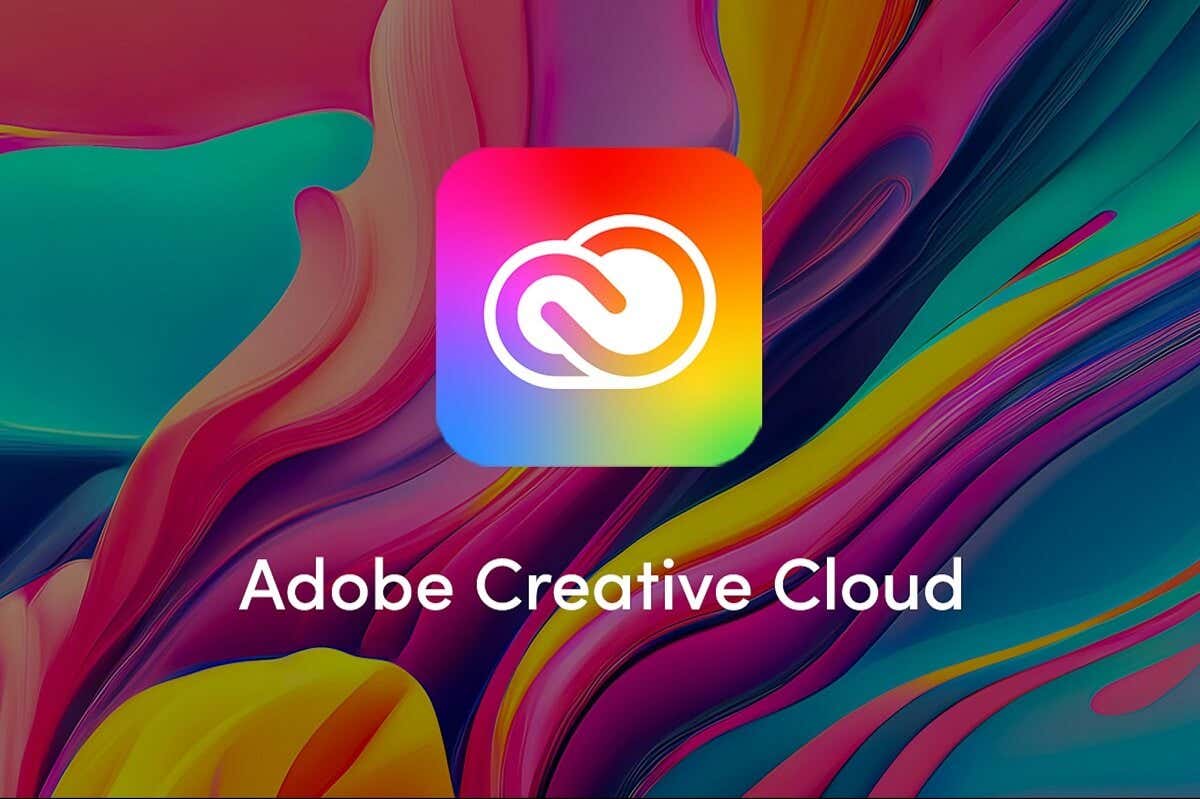
Mi az a CCXProcess.exe?
A CCXProcess.exe a Creative Cloud Experience Process rövidítése. Ez az Adobe Creative Cloud Desktop szoftver szerves része, és az indításkor automatikusan elindul. Gyakran más folyamatok több verzióját is létrehozza, beleértve a cscript.exe és a conhost.exe folyamatokat.
A CCXProcess.exe elsődleges funkciója, hogy szolgáltatásokat biztosítson az olyan Adobe-programokhoz, mint a Photoshop, Lightroom, After Effects, Premiere Pro és egyebek. Egyes funkciók közé tartozik a dinamikus elemek, például sablonok, szűrők és az alkalmazások közötti váltás egyszerű módja.
A CCXProcess végrehajtható fájl a C:\Program Files (x86)\Adobe\Adobe Creative Cloud Experience címen található, mérete általában ~140 és 680 bájt között van.
A CCXProcess.exe rosszindulatú program?
A CCXProcess.exe fájl egy legitim Adobe szoftveres háttérfolyamat, amely segíti az Adobe alkalmazások megfelelő működését. Sok felhasználó azonban megjegyzi, hogy nem egy, hanem két CCXProcess.exe feladat jelenik meg a Feladatkezelőben.
Sajnos a rosszindulatú programokat és vírusokat úgy is meg lehet tervezni, hogy azok törvényes folyamatneveket utánozzanak, és elkerüljék az észlelést.
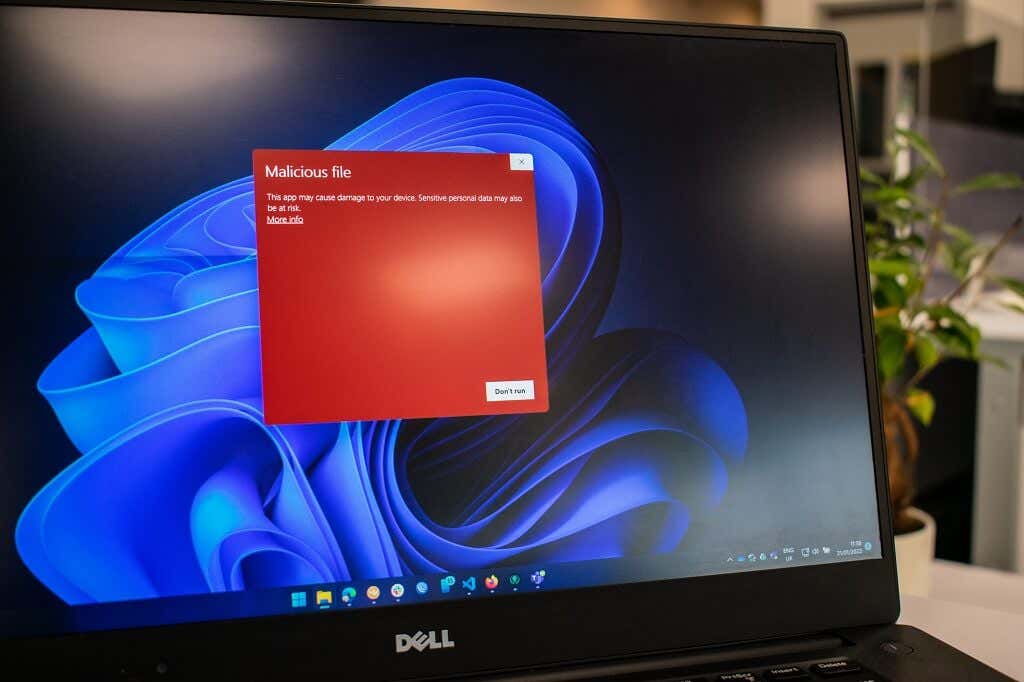
Ennek következtében van egy kis esély arra, hogy a látott CCXProcess.exe fájlok közül legalább egy rosszindulatú szoftverből származik.
Hogyan ellenőrizhető Ha a CCXProcess.exe rosszindulatú program?
Annak érdekében, hogy megbizonyosodjon arról, hogy a CCXProcess.exe fájl megfelelő-e, ellenőrizze az alábbi piros zászlókat:
NincsenekAdobe-programoktelepítve.Ha nincs Adobe szoftver telepítve a számítógépére (különösen, ha soha nem voltak Adobe-alkalmazások a számítógépén), akkor a CCXProcess.exe fájl rosszindulatú lehet.
ACCXprocess.exe fájlrossz helyen van.A Feladatkezelőben kattintson a jobb gombbal a CCXProcess.exefájlra, és válassza a Fájl helyének megnyitásalehetőséget. Ha a megnyíló mappa nem a C:\Program Files (x86)\Adobe\Adobe Creative Cloud Experience vagy valamelyik másik Adobe mappa, akkor valószínűleg rosszindulatú programról van szó. Ha megnézi a fájl tulajdonságait, akkor azt is fel kell tüntetnie, hogy az Adobe Systemstől származik..
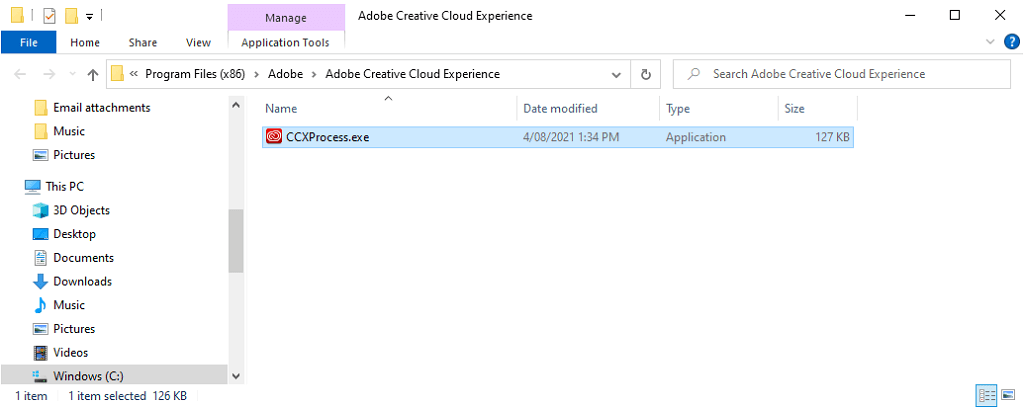
Önteljesítményproblémákat észlelt.A rosszindulatú programok, kémprogramok és kriptovaluta-bányászok gyakran fokozott rendszererőforrás-használatot okoznak, aminek következtében a számítógép lelassul, felmelegszik vagy gyakran lefagy. Ha ezt észrevette, akkor a hamis CCXProcess.exe lehet a hibás.
Az Önvíruskeresőszoftvere megjelöli.Ha úgy gondolja, hogy rosszindulatú program vagy trójai fertőzés van, először ellenőrizze számítógépét a víruskereső szoftver eszközzel. Ha a CCXProcess.exe fájlt jelzi, akkor tudja, hogy rosszindulatú program.
A CCXProcess.exe letiltása
Négy módja van a CCXProcess letiltásának vagy eltávolításának, attól függően, hogy Microsoft Windows vagy Mac operációs rendszert használ. Itt vannak:
1. módszer. Használja az Adobe Creative Cloud alkalmazást
Indítsa el az Adobe Creative Cloudirányítópultot.
Válassza ki a profil ikonjátaz alkalmazás jobb felső sarkában.
Válassza ki a Beállításoklehetőséget.
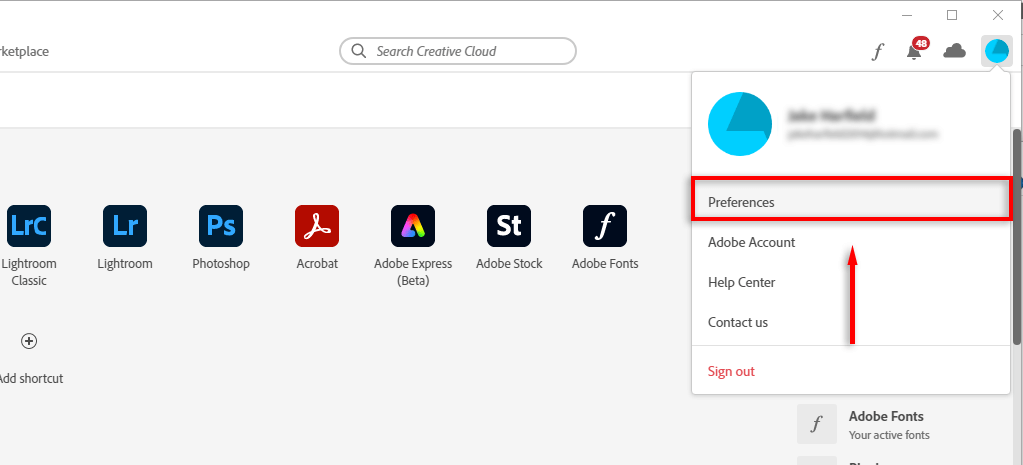
Válassza az Általánoslehetőséget.
Válassza ki a Beállításoklehetőséget, majd törölje a jelet a Creative Cloud indítása bejelentkezéskorjelölőnégyzetből.
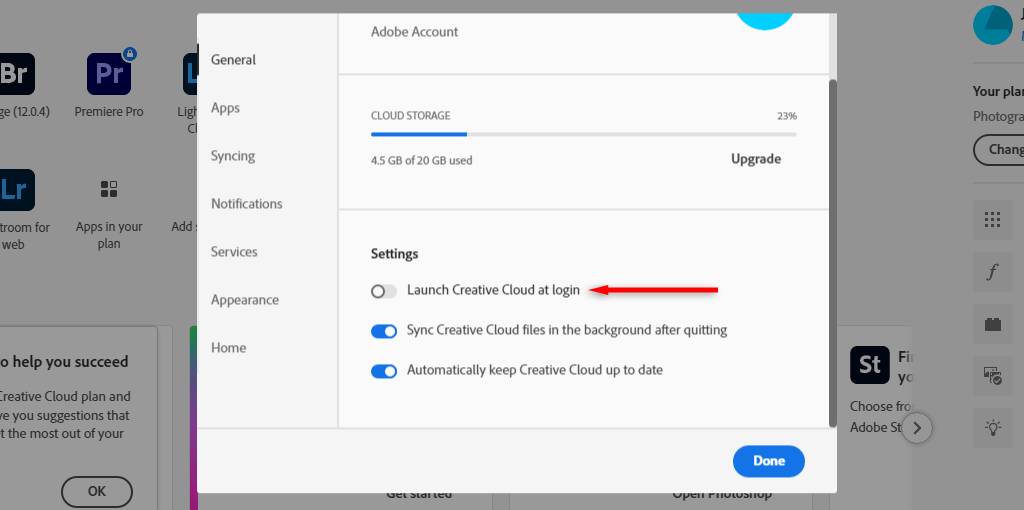
Indítsa újra a számítógépet, és győződjön meg arról, hogy a folyamat nem indul újra.
2. módszer: Használja a Feladatkezelőt Windows rendszeren
Nyomja meg a Ctrl+ Shift+ Escbillentyűket a Feladatkezelőmegnyitásához.
Válassza az Indításlapot.
Kattintson jobb gombbal a CCXProcess.exefájlra, és válassza a Letiltáslehetőséget.
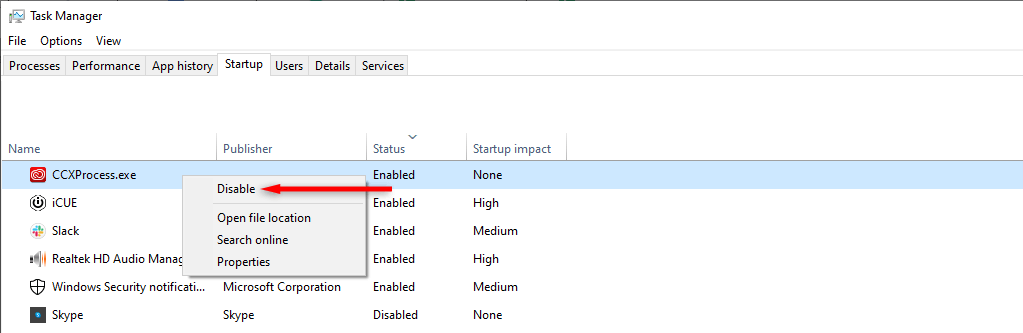
Indítsa újra a számítógépet.
3. módszer: Használja a Windows Rendszerleíróadatbázis-szerkesztőt
Nyomja meg a Windowsbillentyűt+ Ra Futtatás párbeszédpanelmegnyitásához.
Írja be a „regedit” kifejezést, és nyomja le az Enterbillentyűt.
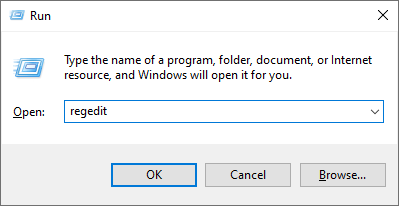
Az egyes mappákra duplán kattintva lépjen a HKEY_LOCAL_MACHINE\SOFTWARE\Policies\Adobeoldalra.
Kattintson a jobb gombbal valahova az ablakban, és az előugró menüben válassza az Új>Kulcslehetőséget.
10s>
Nevezze át a kulcsot „CCXWelcome”-ra, és helyezze át a jobb oldali ablaktáblába.
Kattintson ismét jobb gombbal az üres területre, és válassza az Új>DWORD(32 bites) értéket..
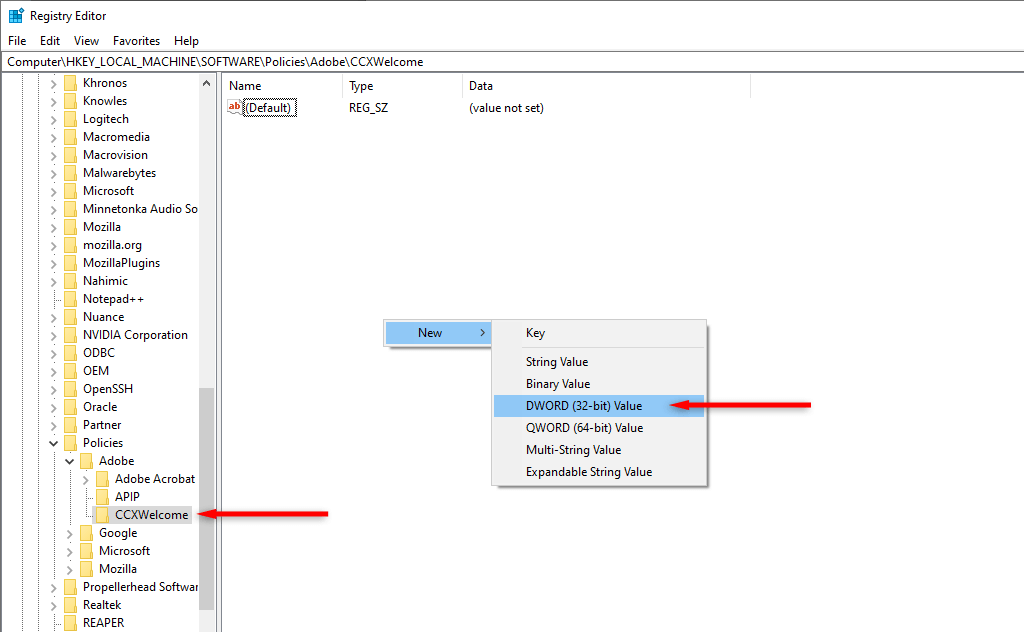
Nevezze át a duplaszót „Letiltva”-ra, és nyomja meg az Enterbillentyűt.
Kattintson duplán a LetiltvaDWORDelemre, és állítsa az értékadatokat 0értékre.
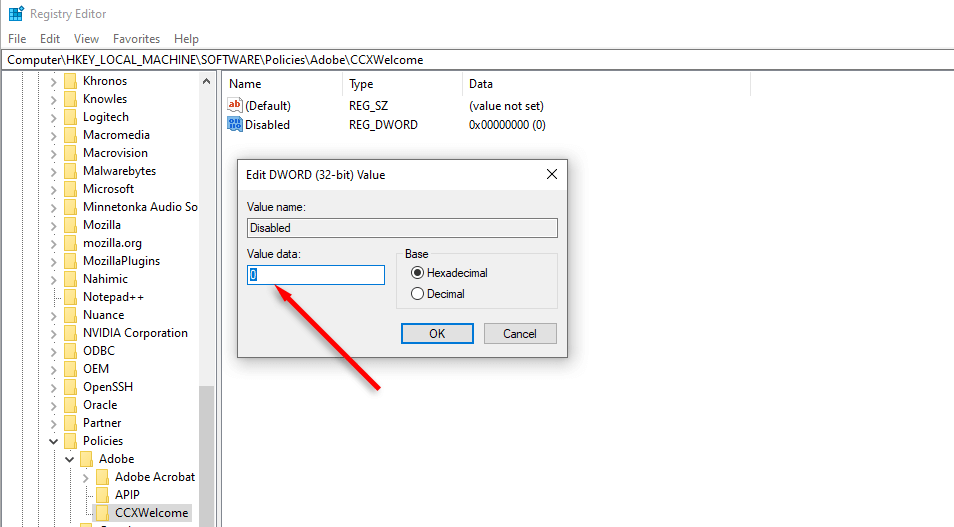
Válassza az OKlehetőséget.
Indítsa újra a számítógépet.
4. módszer: Használja a Segédprogramok funkciót Mac rendszeren
Nyissa meg a Finder>Alkalmazásokelemet.
Válassza ki a Segédprogramok>Adobe Creative Cloud Experiencelehetőséget.
Kattintson jobb gombbal a CCXProcesselemre, és válassza a Move to Binlehetőséget.
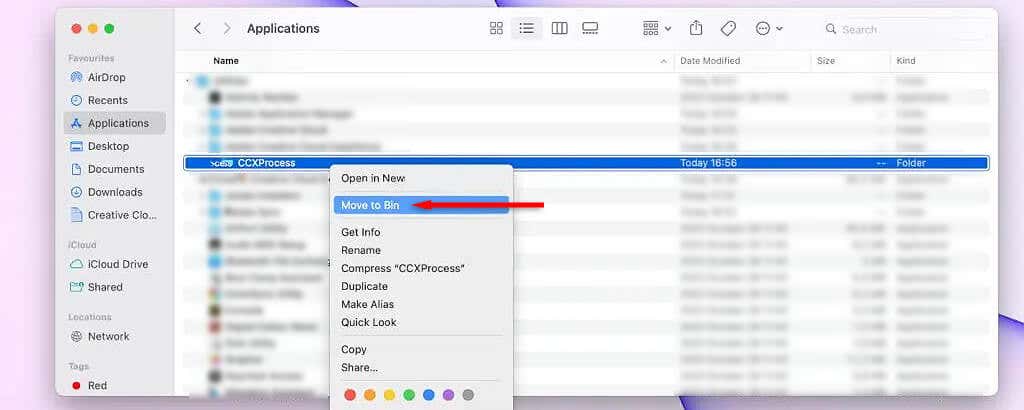
Kattintson a jobb gombbal a Rekeszelemre, és válassza az Üres tartálylehetőséget.
Nyissa meg az Tevékenységfigyelőt, és válassza a Memória lapot.
Keresse meg az Adobe Creative Cloud Experience(CCXProcess)elemet, jelölje ki, majd nyomja meg az Xszimbólumot a bezáráshoz.
Ismételje meg az 1–4. lépéseket, majd indítsa újra a Mac-eszközt.
Megszabadulhat a hamis folyamatoktól
Az észlelés elkerülése érdekében a rosszindulatú programok, kémprogramok és egyéb vírusok legitim folyamatoknak álcázzák magukat – például a CCXProcess.exe. Ami még rosszabb, ez a rosszindulatú szoftver az évek múlásával egyre gyakoribb. Remélhetőleg ez a cikk segített eldönteni, hogy a CCXProcess feladat jogos volt-e, és megoldotta a számítógép teljesítményével kapcsolatos problémákat.
.
Kapcsolódó hozzászólások: